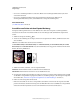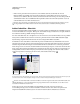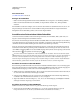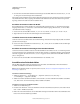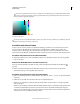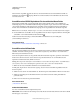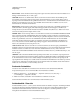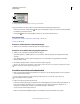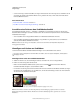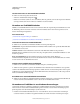Operation Manual
105
VERWENDEN VON PHOTOSHOP
Farbgrundlagen
Letzte Aktualisierung 9.6.2011
• Um Vorder- und Hintergrundfarbe zu vertauschen, klicken Sie im Werkzeugbedienfeld auf das Symbol zum
Vertauschen der Farben.
• Um Vorder- und Hintergrundfarbe wieder auf die Standardwerte zurückzusetzen, klicken Sie im
Werkzeugbedienfeld auf das Symbol „Standardfarben für Vordergrund und Hintergrund“.
Verwandte Themen
„Der HDR-Farbwähler“ auf Seite 89
Auswählen von Farben mit dem Pipette-Werkzeug
Das Pipette-Werkzeug nimmt Farbe aus einem Bild auf, um sie dann als Vordergrund- bzw. Hintergrundfarbe
zuzuweisen. Die Farbe kann in einem aktiven Bild oder an einer beliebigen Stelle des Bildschirms aufgenommen
werden.
1 Wählen Sie das Pipette-Werkzeug aus.
2 Ändern Sie die Aufnahmegröße der Pipette, indem Sie in der Optionsleiste im Menü „Aufnahmebereich“ einen
Wert auswählen:
1 Pixel Liest den exakten Wert des Pixels, auf das Sie klicken.
3 x 3 Pixel Durchschnitt, 5 x 5 Pixel Durchschnitt, 11 x 11 Pixel Durchschnitt, 31 x 31 Pixel Durchschnitt, 51 x 51 Pixel
Durchschnitt, 101 x 101 Pixel Durchschnitt
Liest den Durchschnittswert der angegebenen Anzahl von Pixeln um den
Bereich, auf den Sie geklickt haben.
Auswählen einer Vordergrundfarbe mit dem Pipette-Werkzeug
A. 1 Pixel B. Option „5 x 5 Pixel Durchschnitt“
3 Wählen Sie im Menü „Aufnehm.“ einen der folgenden Befehle:
Alle Ebenen Hiermit nehmen Sie Farbe aus allen Ebenen im Dokument auf
Aktuelle Ebene Hiermit nehmen Sie Farbe nur aus der aktuellen Ebene auf.
4 Um das Pipette-Werkzeug mit einem Ring zu versehen, in dem eine Vorschau der aufgenommenen Farbe oberhalb
der aktuellen Vordergrundfarbe angezeigt wird, wählen Sie „Auswahlring anzeigen“. (Für diese Option ist OpenGL
erforderlich. Siehe „Aktivieren von OpenGL und Optimieren der GPU-Einstellungen“ auf Seite 62.)
5 Führen Sie einen der folgenden Schritte durch:
•
Klicken Sie auf das Bild, um eine neue Vordergrundfarbe auszuwählen. Sie können auch den Zeiger über dem Bild
platzieren, die Maustaste drücken und den Zeiger über den Bildschirm ziehen. Das Auswahlfeld der Vordergrundfarbe
ändert sich beim Ziehen dynamisch. Lassen Sie zum Aufnehmen der neuen Farbe die Maustaste los.
A
B